

系统:PC
日期:2025-12-01
类别:编程开发
版本:v6.1.780
EditPlus最新版本是一款非常适合开发者使用的文本编辑器,拥有无限制的撤消与重做、英文拼字检查、自动换行、列数标记、搜寻取代、同时编辑多文件、全屏幕浏览功能,而EditPlus还有一个好用的功能,就是它有监视剪贴板的功能,能够同步于剪贴板自动将文字粘贴进EditPlus的编辑窗口中,让你省去粘贴的步骤!并且EditPlus还能够连接互联网,这对于线上开发来说无疑是至关重要的。
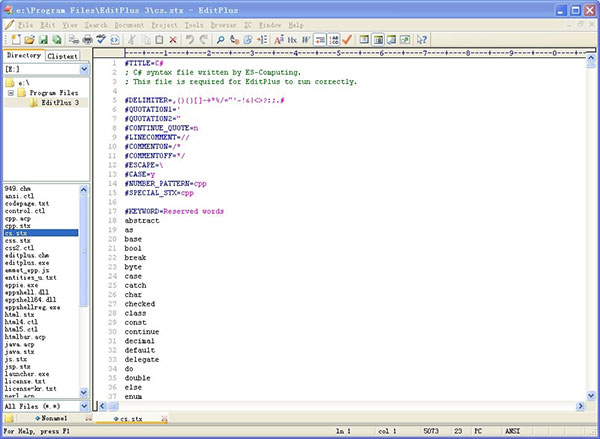
1、文本编辑器
EditPlus是一套功能强大的文本编辑器,拥有无限制的Undo/Redo功能,可直接撤回误操作;还可进行英文拼字检查、自动换行、列数标记、语法高亮显示、垂直选择、搜寻功能等,记事本没有的超强功能你都可以在这儿找到;
2、(X)HTML编辑器
同时,EditPlus还是一个好用的(X)HTML编辑器。单击“File”——“New”——“HTMLPage”,就可以打开“HTML页面编辑器”窗口,使用其中工具就可以直接进行网页的编辑与创作;
3、书写电子邮件
用户发送电子邮件时,可以先在EditPlus中写好。写完之后,执行“文件”——“其他”——“发送邮件”,即可启动默认默认的邮件客户端,发送邮件
4、锁定文件
执行“文件”——“其他”——“锁定文件”,就可将指定文件锁定,其他程序便无法修改;
5、复制为HTML
在“编辑”——“剪贴板”中有若干功能,其中“复制为HTML”一项十分特别,感兴趣的网友可以试试。
1、在本站下载并解压,运行安装程序,进入安装向导,点击同意许可协议,如图所示
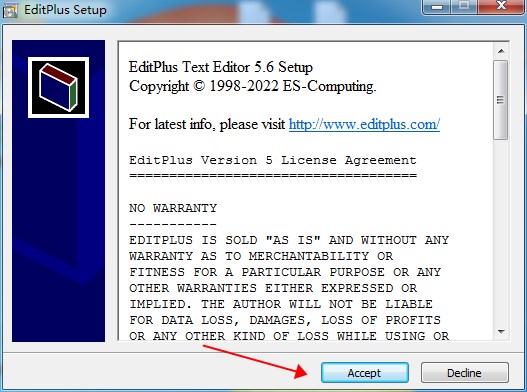
2、选择软件安装目录,并勾选添加附加任务
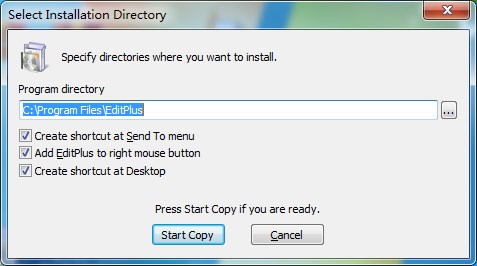
3、软件安装完成
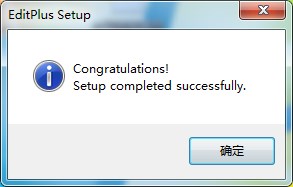
1、打开editplus,点击Tools ->Configure User Tools
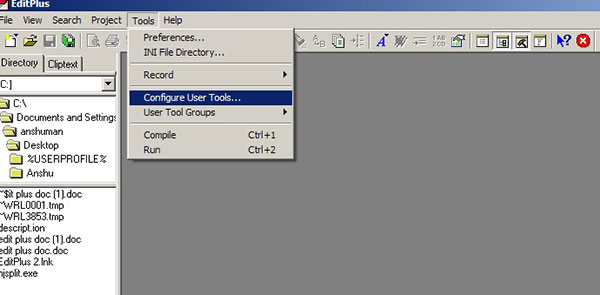
2、点击Add Tool >> Program
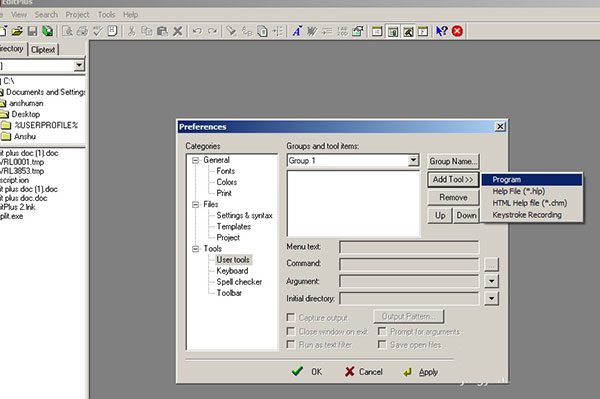
3、在menutext文本框输入compile,command文本框输入javac.exe文件的路径,点击ok
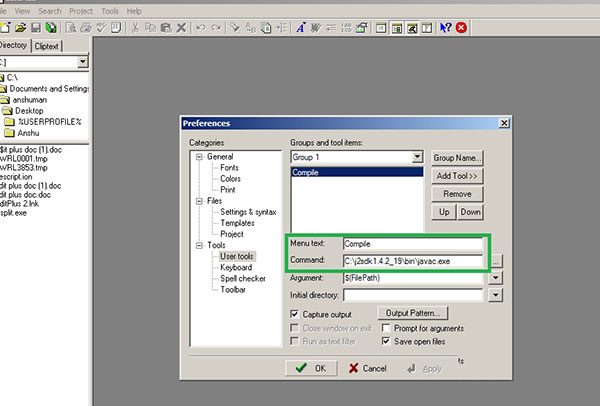
4、再一次点击Tools ->Configure User Tools
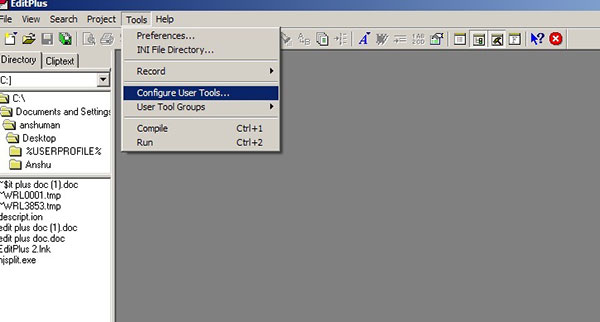
5、点击Add Tool >> Program
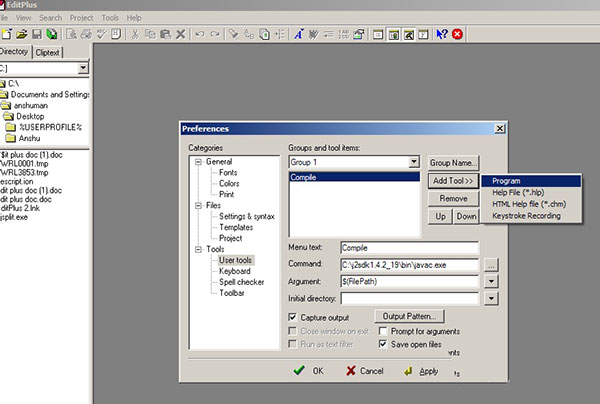
6、在menutext文本框输入run,command文本框输入java.exe文件的路径,Argument文本框输入$(FileNameNoExt),点击ok
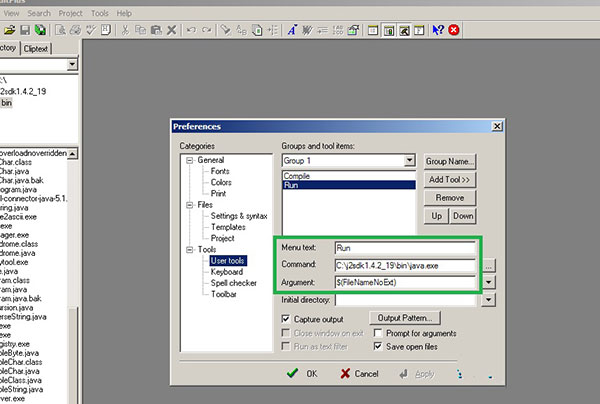
7、创建一个HelloWorld java文件
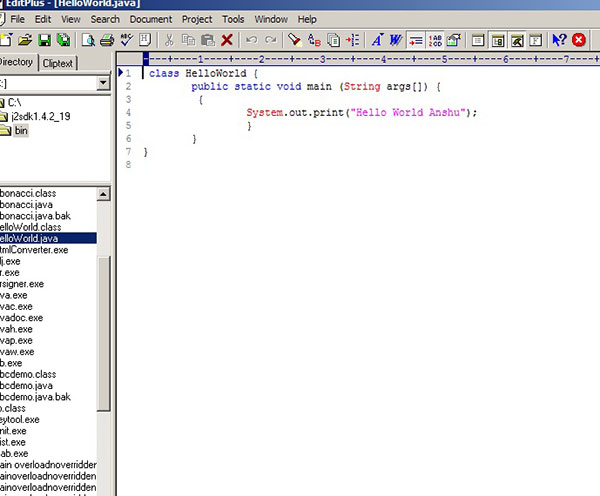
8、点击Tool->Compile
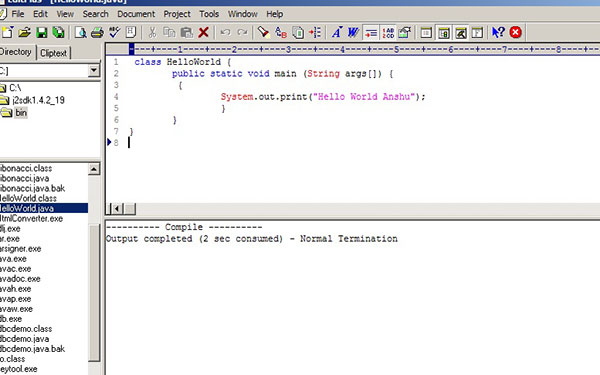
9、点击 Tool->Run , 运行结果就出现在控制台上
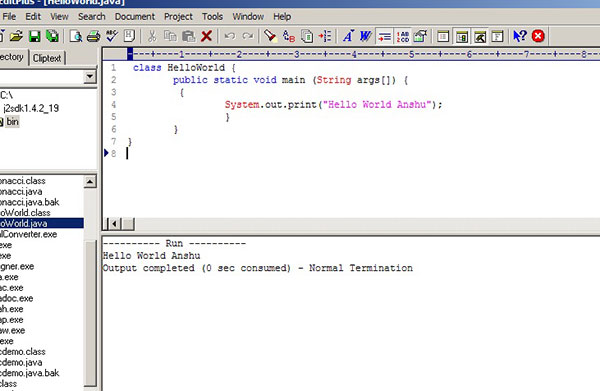
v6.1.780版本
- 改进了与从右向左语言的兼容性。
- 修复了选择从右到左的文本只能绘制背景颜色的问题。
- 修复了一个sftp问题,当加载许多关键文件时,“使用Pageant”选项可能会失败。
- 修正了sftp中“keyboard-interactive”会显示不必要的密码输入框的问题。
- 添加“查看记录”菜单命令(“工具”-“记录”)。
- “选择语音”菜单命令的文本到语音功能(“工具”-选择“文本到语音”)。
- 修正了一个问题,编辑加图标可能会丢失的二级右键单击菜单。
- 修正了一个问题,其中录音与窗口切换不正常工作。
- 修复了在会话之间填充选择的录制没有持续的问题。
- 修复了打开日志文件时的共享错误。
- 添加“Select Word All”命令(“Edit”-“Select”)
- 修复了退出时可能出现的程序崩溃。
- 修正了一个问题,其中'修剪尾随空格保存'选项可能会导致程序崩溃。
- 添加“文件类型多”菜单命令(“文档”-“文件类型”)。
- 修正了一个问题,其中'删除重复行'命令的选择没有正确工作。
- 修复了在拆分窗口上全部替换可能导致非活动窗格中意外滚动的问题。
- 修正了当鼠标指针悬停在标签上时状态栏有时不显示完整路径的问题。
- 修复了运行10个或更多实例时工作文件列表可能丢失的问题。
- 修复了一次关闭多个实例时可能丢失设置的问题。
- 修正了在文件末尾粘贴时可能出现的光标位置问题。
- 修复了安装在管理员帐户上时右键菜单可能无法工作的问题
- “Include ctags”选项用于将ctags搜索结果包括在建议列表中(“编辑”-删除“建议”)。
- 恢复“从ctags中建议”菜单命令(“编辑”-删除“建议”)。
- 添加“文件工作区”菜单命令(“文件”-“其他”)。
- 修复了无法在URL末尾显示换行符的问题。
- 修复了自定义颜色在黑暗模式下可能显示明亮模式下的默认颜色的问题。
- 修复了某些韩文字体不能正确显示白色空格的问题。
热门推荐
实时热词
评分及评论
点击星星用来评分